MacBook怎么给图片加上红圈红框红箭头标重点等
1、dock有个启动台,打开这个启动台,启动台有个放大镜,搜索预览,打开这个预览。


2、打开这个预览文件,文件点击后点击打开。

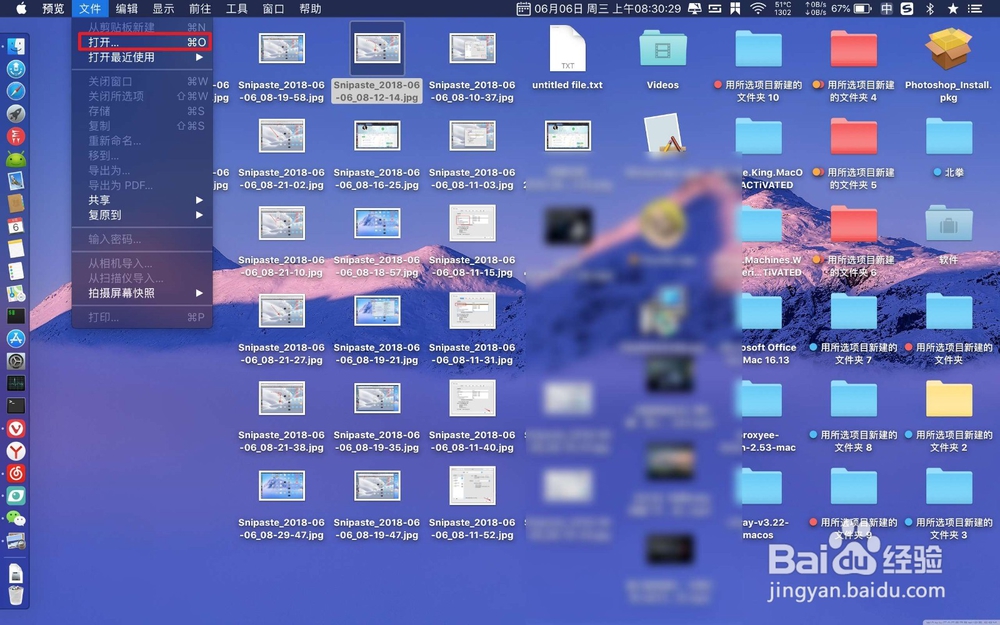
3、接着选取标注的图片,打开它,点击预览上图二方框里面的符号。


4、点击颜色这里,选择红色。
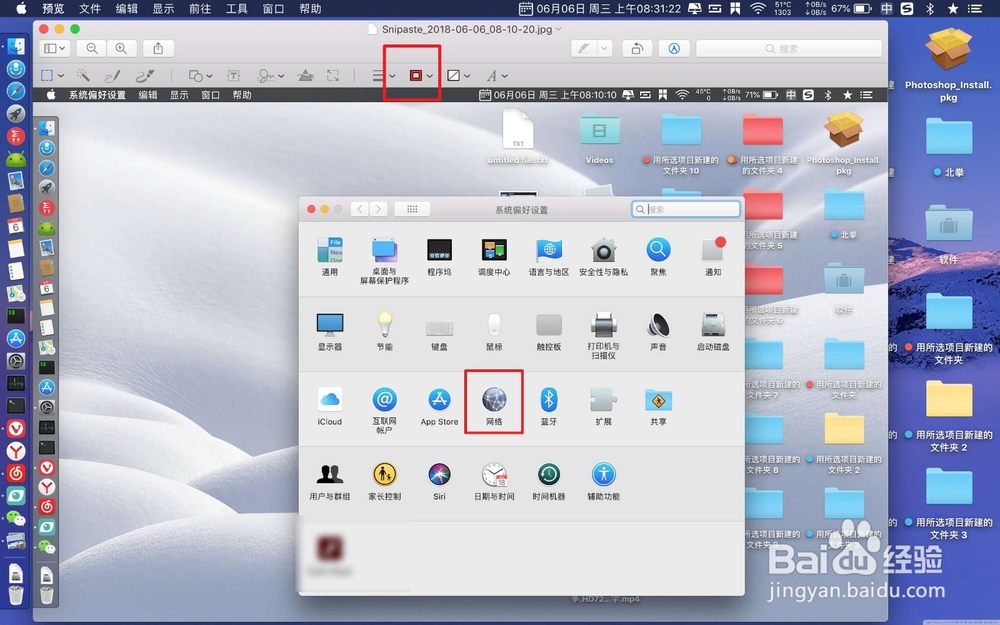

5、在第二个颜色这里点击一下,选择白色中间带有斜线的。接着点击标注的圆形符号。


6、这里有圆形方形箭头心形,根据你的需要点击一下,那么就会出现在图片上,拖动它即可调整它出现的位置。弄好了退出这个软件即可,标注的圆形方形会留在图片上的。

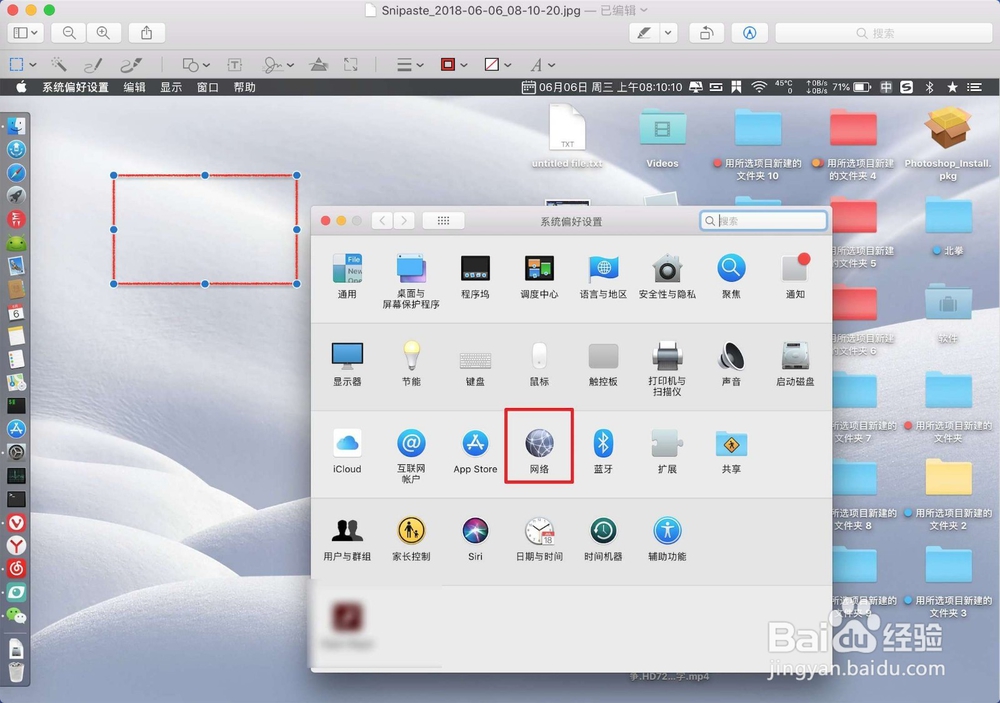

声明:本网站引用、摘录或转载内容仅供网站访问者交流或参考,不代表本站立场,如存在版权或非法内容,请联系站长删除,联系邮箱:site.kefu@qq.com。
阅读量:132
阅读量:20
阅读量:62
阅读量:142
阅读量:177